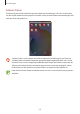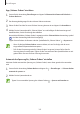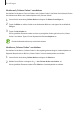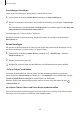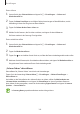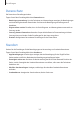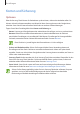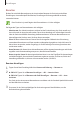Instructions

Einstellungen
161
Registrierte Gesichtsdaten löschen
Sie können registrierte Gesichtsdaten wieder löschen.
1
Tippen Sie auf dem Einstellungsbildschirm
Biometrische Daten und Sicherheit
→
Gesichtserkennung
an.
2
Entsperren Sie den Bildschirm mit der voreingestellten Bildschirmsperrmethode.
3
Tippen Sie
Gesichtsdaten entfernen
→
Entfernen
an.
Beim Löschen des registrierten Gesichts werden alle zugehörigen Funktionen deaktiviert.
Bildschirm mit Ihrem Gesicht entsperren
Sie können den Bildschirm mit Ihrem Gesicht entsperren, anstatt ein Muster, eine PIN oder ein Passwort
zu verwenden.
1
Tippen Sie auf dem Einstellungsbildschirm
Biometrische Daten und Sicherheit
→
Gesichtserkennung
an.
2
Entsperren Sie den Bildschirm mit der voreingestellten Bildschirmsperrmethode.
3
Tippen Sie den Schalter
Gesichtserkennung
an, um die Funktion zu aktivieren.
•
Wenn Sie einstellen möchten, dass der Bildschirm entsperrt wird, ohne dass Sie nach der
Gesichtserkennung über den gesperrten Bildschirm wischen, tippen Sie den Schalter
Auf
Sperrbildschirm bleiben
an.
•
Wenn Sie die Gesichtserkennung auf Fotos oder in Videos einschränken möchten, tippen Sie
den Schalter
Schnellere Erkennung
an, um die Funktion zu deaktivieren. Dadurch wird die
Geschwindigkeit für die Gesichtserkennung reduziert.
•
Wenn Sie Ihr Gerät darauf einstellen möchten, dass es Ihr Gesicht nur erkennt, wenn
Ihre Augen geöffnet sind, tippen Sie zum Aktivieren auf den Schalter
Geöffnete Augen
erfordern
.
•
Wenn Sie die Erkennungsrate in dunklen Umgebungen verbessern möchten, tippen Sie den
Schalter
Bildschirm aufhellen
an, um die Funktion zu aktivieren.
4
Sehen Sie auf den gesperrten Bildschirm.
Wenn Ihr Gesicht erkannt wird, können Sie den Bildschirm ohne Verwendung einer zusätzlichen
Bildschirmsperrmethode entsperren. Falls Ihr Gesicht nicht erkannt wird, verwenden Sie die
voreingestellte Bildschirmsperrmethode.